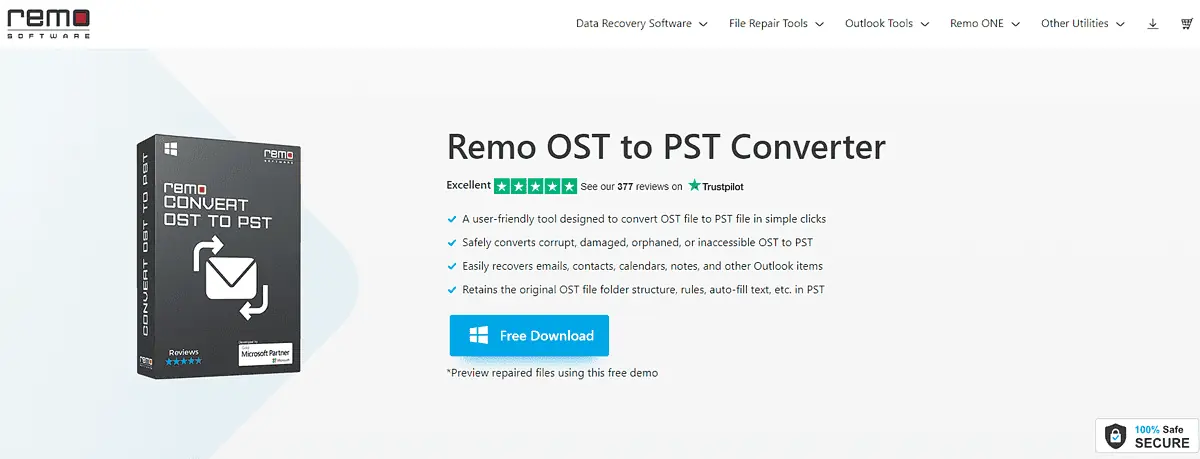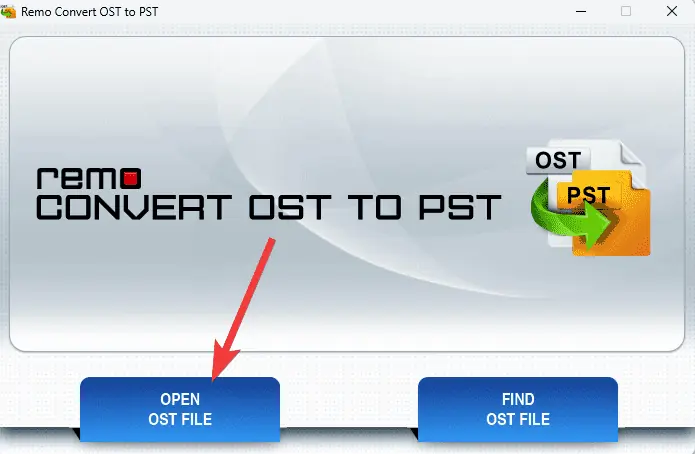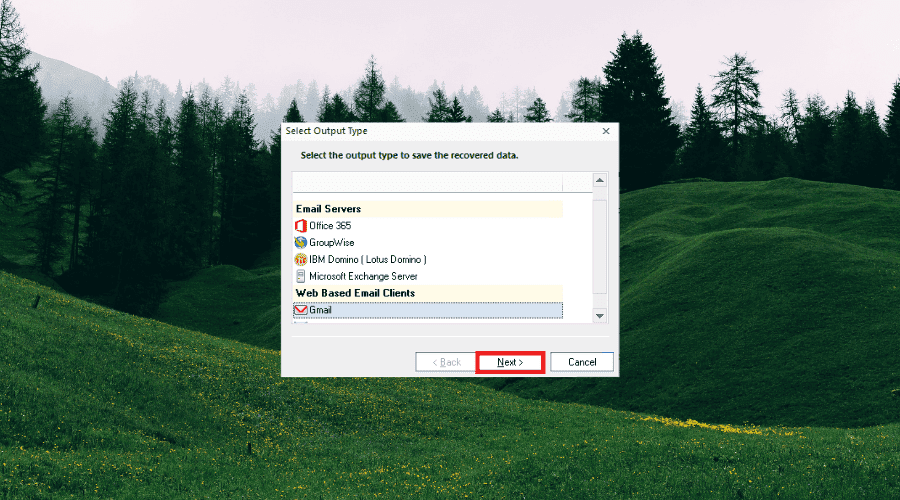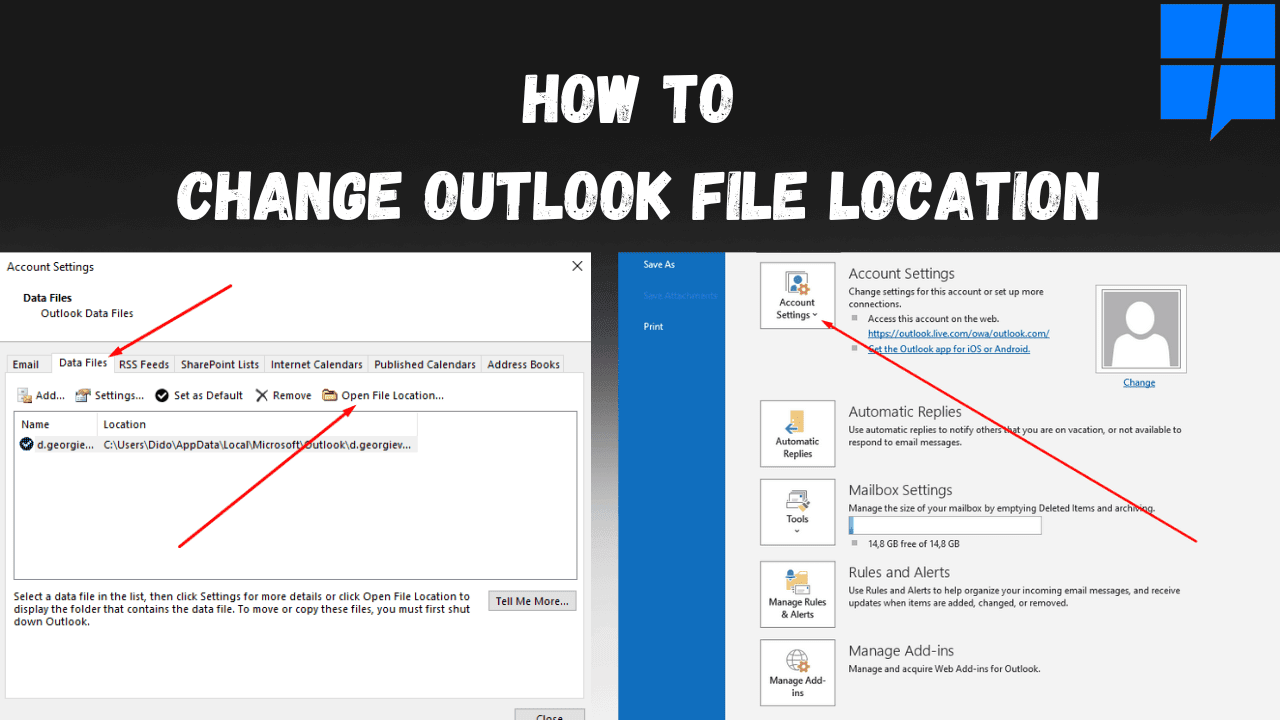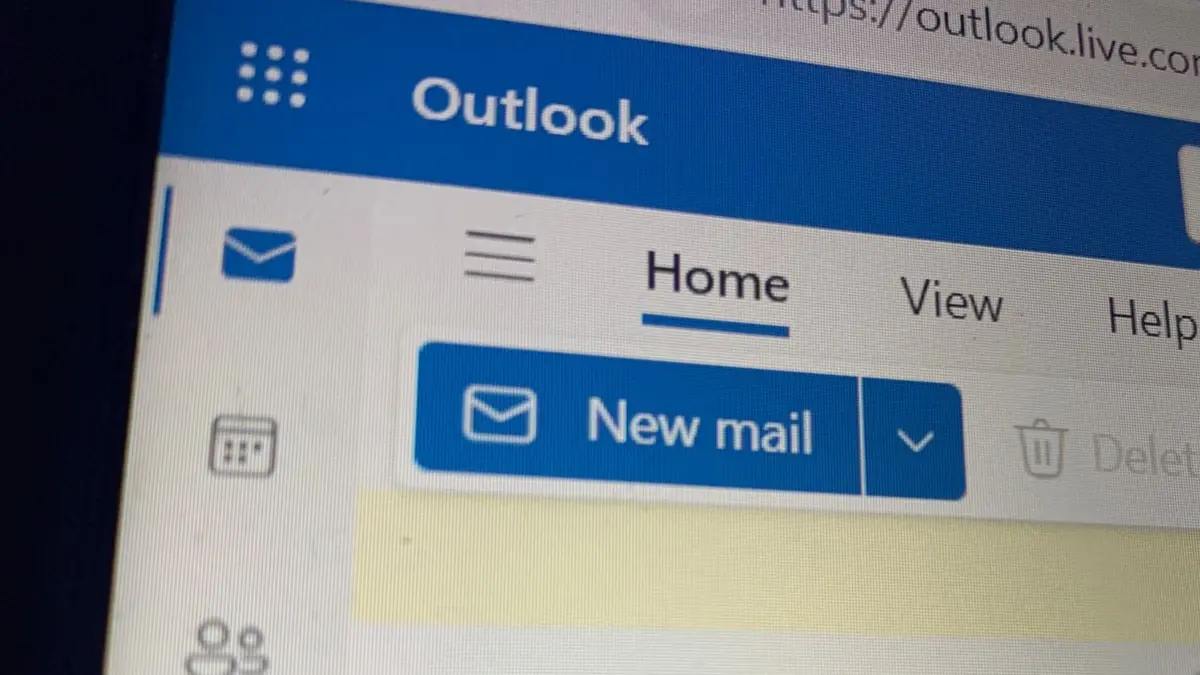วิธีแปลง OST เป็น PST โดยไม่ใช้ Outlook: 3 วิธีง่ายๆ
4 นาที. อ่าน
อัปเดตเมื่อวันที่
อ่านหน้าการเปิดเผยข้อมูลของเราเพื่อดูว่าคุณจะช่วย MSPoweruser รักษาทีมบรรณาธิการได้อย่างไร อ่านเพิ่มเติม
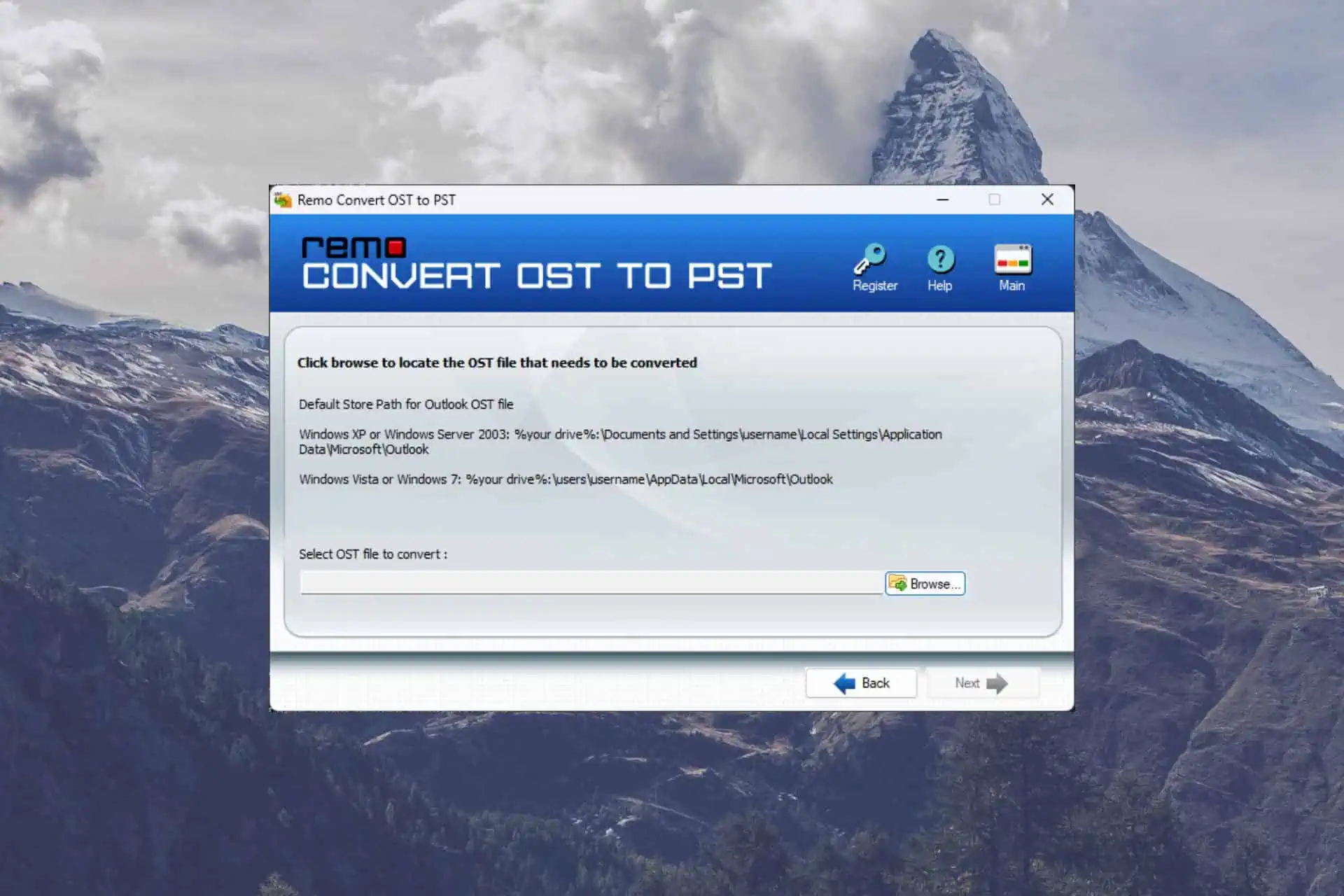
คุณสงสัยว่าจะแปลง OST เป็น PST โดยไม่มี Outlook ได้อย่างไร? คุณมีปัญหา การเข้าถึง Outlook ข้อมูลที่อยู่ในไฟล์ OST? Outlook อาจไม่ได้ติดตั้งบนคอมพิวเตอร์ของคุณหรือของคุณอีกต่อไป ไฟล์ OST เสียหาย หรือไม่สามารถเข้าถึงได้
ไฟล์ OST ของคุณต้องแปลงเป็นรูปแบบ PST ในบางกรณี ในโพสต์นี้ เราจะดูหลายวิธีในการแปลง OST เป็น PST โดยไม่ต้องใช้ Outlook เพื่อให้คุณสามารถเข้าถึงข้อมูลสำคัญได้
1. ใช้ตัวแปลง Remo OST เป็น PST
- ดาวน์โหลดใบสมัครจากเว็บไซต์อย่างเป็นทางการและติดตั้งบนพีซีของคุณ
- เปิดแอพแล้วคลิก หมวดหมู่สินค้า or เปิดไฟล์ OST เพื่อเลือกไฟล์ OST ที่คุณต้องการแปลง
- เลือกไฟล์หรือโฟลเดอร์ที่คุณต้องการแปลงเป็น PST โดยดูที่โฟลเดอร์กล่องจดหมาย
- เลือกรูปแบบเอาต์พุตเป็น PST จากตัวเลือก จากนั้นแก้ไขการตั้งค่าใดๆ ที่คุณต้องการ
- เลือกโฟลเดอร์ปลายทางสำหรับไฟล์ใหม่
- คลิกที่ แปลง ปุ่มเพื่อเริ่มกระบวนการแปลง
2. ใช้ตัวแปลง OST เป็น PST ออนไลน์
คุณสามารถแปลงไฟล์ OST เป็น PST ได้โดยไม่ต้องใช้ Outlook เครื่องมือแปลง OST เป็น PST ออนไลน์ซึ่งเป็นโปรแกรมบนเว็บ
นี่คือวิธีการใช้เทคนิคนี้:
- มองหา เชื่อถือได้ ตัวแปลง OST เป็น PST ออนไลน์เช่น กล่องเครื่องมือการกู้คืน,หรือ OST2PSTkit.
- เยี่ยมชมเว็บไซต์ของตัวแปลงและ ทำตามคำสั่ง เพื่ออัปโหลดไฟล์ OST ของคุณ
- เริ่มกระบวนการแปลงและรอให้เสร็จสิ้น
- หลังจากการแปลงเสร็จสิ้น ให้ดาวน์โหลดไฟล์ PST ลงในพีซีของคุณ
โปรดใช้ความระมัดระวังเมื่อเลือกตัวแปลงออนไลน์ เนื่องจากอาจมีข้อจำกัดด้านขนาดไฟล์และช่องโหว่ด้านความปลอดภัย
3. นำเข้า OST ไปยังไคลเอนต์อีเมลอื่น
คุณยังสามารถแปลง OST เป็น PST โดยไม่ต้องใช้ Outlook ได้ด้วยการนำเข้าไฟล์ OST ของคุณไปยังไคลเอ็นต์อีเมลอื่นโดยตรง หากคุณเปลี่ยนไปใช้โปรแกรมนี้
การแปลงไฟล์ OST ของคุณเป็น PST เป็นเรื่องที่สมเหตุสมผล เนื่องจากแอปพลิเคชันอีเมลส่วนใหญ่อนุญาตให้คุณนำเข้าข้อมูลจากไฟล์ PST
สำหรับคำแนะนำเบื้องต้นในการนำเข้าไฟล์ OST ของคุณไปยังไคลเอนต์อีเมลอื่น โปรดดูด้านล่าง:
- เข้า นำเข้าการตั้งค่า ในอีเมลไคลเอนต์
- เลือกตัวเลือกเพื่อ นำเข้าข้อมูลจากไฟล์ PST.
- ค้นหาและเลือกไฟล์ PST ที่แปลงแล้วของคุณ
- ทำตามคำแนะนำบนหน้าจอเพื่อเสร็จสิ้นขั้นตอนการนำเข้า
เคล็ดลับสำหรับกระบวนการแปลง OST เป็น PST ที่ประสบความสำเร็จ
ต่อไปนี้เป็นเคล็ดลับบางประการเพื่อให้แน่ใจว่ากระบวนการแปลงจะราบรื่นและประสบความสำเร็จ:
- สำรองไฟล์ OST ของคุณ: ก่อนที่จะพยายามแปลงด้วยวิธีใดก็ตาม การสร้างข้อมูลสำรองของไฟล์ OST ดั้งเดิมเป็นสิ่งสำคัญเพื่อหลีกเลี่ยงไม่ให้ข้อมูลสูญหาย
- เลือกวิธีที่เชื่อถือได้: เลือกวิธีการแปลงที่เหมาะสมกับความต้องการของคุณและรับประกันความปลอดภัยและความสมบูรณ์ของข้อมูลของคุณ
- พิจารณาความช่วยเหลือจากมืออาชีพ: หากคุณไม่แน่ใจเกี่ยวกับการแปลงด้วยตนเอง ให้ขอความช่วยเหลือจากผู้เชี่ยวชาญด้านไอทีหรือผู้ให้บริการเฉพาะทาง
คำถามที่พบบ่อย
- การแปลงไฟล์ OST เป็น PST จะส่งผลต่อข้อมูลต้นฉบับหรือไม่
กระบวนการแปลง PST ไม่ควรส่งผลกระทบต่อข้อมูลต้นฉบับในไฟล์ OST เพื่อป้องกันข้อมูลสูญหาย ขอแนะนำให้สำรองไฟล์ OST ก่อนใช้เทคนิคการแปลงใดๆ เสมอ
- ฉันสามารถแปลงไฟล์ OST ที่เข้ารหัสเป็น PST ได้หรือไม่
จำเป็นต้องถอดรหัสไฟล์ OST ที่เข้ารหัสโดยใช้โปรไฟล์ Outlook ดั้งเดิมก่อนที่จะแปลงเป็นไฟล์ PST อาจเป็นไปไม่ได้ที่จะแปลงไฟล์ OST ที่เข้ารหัสเป็น PST หากคุณไม่มีสิทธิ์เข้าถึงโปรไฟล์ดั้งเดิมหรือรหัสผ่านการเข้ารหัส
- มีข้อจำกัดด้านขนาดเมื่อแปลง OST เป็น PST โดยใช้ตัวแปลงออนไลน์หรือไม่
ใช่ มักจะมีข้อจำกัดด้านขนาดไฟล์สำหรับตัวแปลง OST เป็น PST ออนไลน์ ตรวจสอบข้อกำหนดของตัวแปลงและตรวจสอบว่าไฟล์ OST ของคุณอยู่ในช่วงขนาดที่อนุญาต
เมื่อ Outlook ไม่พร้อมใช้งานหรือไฟล์ OST ของคุณมีข้อบกพร่อง การแปลง OST เป็น PST โดยไม่ใช้ Outlook เป็นขั้นตอนที่จำเป็นซึ่งจะช่วยให้คุณสามารถเข้าถึงข้อมูลกล่องจดหมายของคุณได้
ในโพสต์นี้ เราได้กล่าวถึงแนวทางต่างๆ เช่น ขั้นตอนแบบแมนนวล ซอฟต์แวร์แปลง OST การนำเข้าไปยังไคลเอนต์อีเมลอื่น และตัวแปลงออนไลน์
เลือกวิธีที่ตรงตามความต้องการและปกป้องข้อมูลของคุณเสมอ